仲記得讀緊書嘅時候,周不時有啲班際/社際歌唱比賽,練歌時唔會有 Live Band 比你,所以要自己搵純音樂,聽過有人要特登去加洲紅/New威 乜乜乜卡啦 OK 度錄個純音樂返黎,但唔係個個有錢去,好彩有 Audacity 幫我去人聲。
全免費・跨平台・開源 音效製作軟件 - Audacity
Audacity 係一個由世界各地義務開發者所研發的免費開源音效製作軟件,而且係跨平台,Windows,Mac 甚至連 Linux 都可以用到 Audacity。 Audacity 的功能當然冇收費軟件咁強大(如 Logic Pro、ProTools等),不過功能少啲反而令軟件更簡單更易上手。
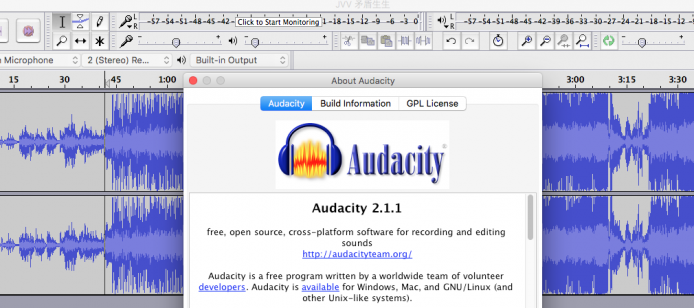
第一步-匯入音效檔
要編輯一個音效,第一件事當然要先匯入檔案啦!無論係 Windows 定 Mac,基本上直接將檔案 Drag & Drop 就可以。當然你亦可以按 File > Import > Audio,再揀選檔案啦!成功匯入之後你就會看見該音效檔的波形(Waveform),按 Spacebar 就可以播放或暫停。
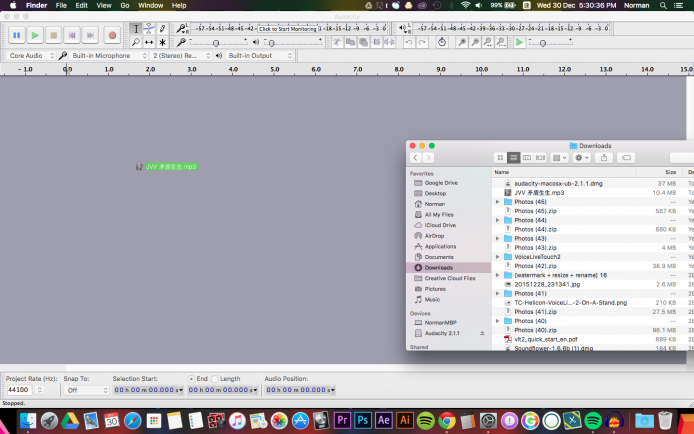
▲基本上直接將檔案 Drag & Drop 就可以

▲成功匯入之後你就會看見該音效檔的波形(Waveform),按 Spacebar 就可以播放或暫停。
了解 6 個主要編輯工具
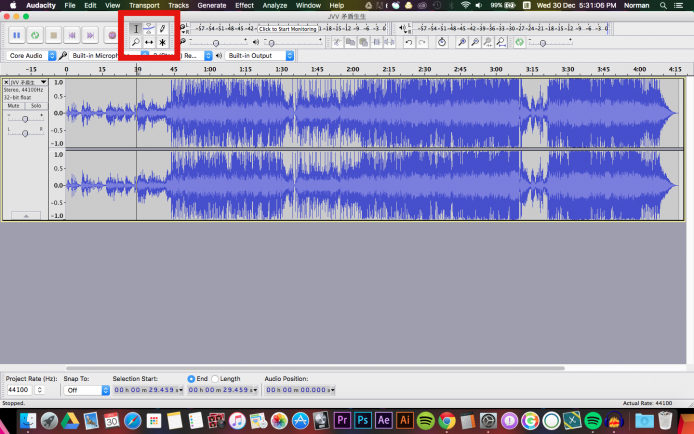
要輕鬆編輯音效,就一定要認識一下 Audacity 的 6 個主要工具(快捷鍵),按鈕位置畫面上方工具列,由左至右,上至下分別為選擇工具 Selection Tool (F1)、波封工具 Envelope Tool (F2)、繪製工具 Draw Tool (F3)、 縮放工具 Zoom Tool (F4)、時間位移工具 Time Shift Tool (F5)、多重工具 Multi-Tool (F6),除了直接按工具的快捷鍵,用家亦可以按 A 鍵/ D 鍵切換上一個/下一個工具。

當中最常用的一定是「選擇工具」(Selection Tool),故名思義是用作選取音效。需要編輯音樂淡出淡入,又或者漸大漸小時,波封工具 (Envelope Tool) 就最適合不過。繪製工具 (Draw Tool) 比較少用,是用作重新繪製波形,減少音效中「噠」「噠」(clicks)聲的躁音。用了時間位移工具 (Time Shift Tool) 後,就可以將整個區域在時間上前後移動。而最後一個就是多重工具 (Multi-Tool) 是將多種工具合為一體(類似 ProTools 的 Smart Tools),但係比較難用,只適合高階者。

▲當中最常用的一定是「選擇工具」(Selection Tool),故名思義是用作選取音效。

▲需要編輯音樂淡出淡入,又或者漸大漸小時,波封工具 (Envelope Tool) 就最適合不過。

▲繪製工具 (Draw Tool) 比較少用,是用作重新繪製波形,減少音效中「噠」「噠」(clicks)聲的躁音。
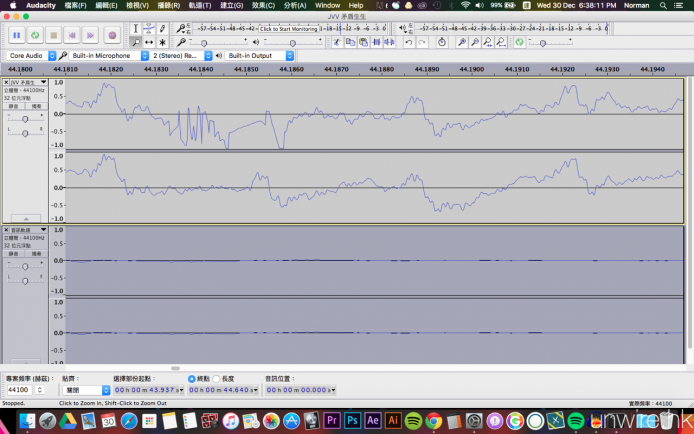
▲縮放工具 Zoom Tool 當然是用來縮放畫面

▲用了時間位移工具 (Time Shift Tool) 後,就可以將整個區域在時間上前後移動。

▲而最後一個就是多重工具 (Multi-Tool) 是將多種工具合為一體(類似 ProTools 的 Smart Tools),但係比較難用,只適合高階者。
情境一:將音樂 Cut 短
如果只想要一首的其中一小段,要點做呢?只要用選擇工具(Selection Tool),Highlight 咗你想要嘅部份,以後按 File > Export Selected Audio… 就搞掂,係咪超級簡單呢!

▲如果只想要一首的其中一小段,要點做呢?只要用選擇工具(Selection Tool),Highlight 咗你想要嘅部份
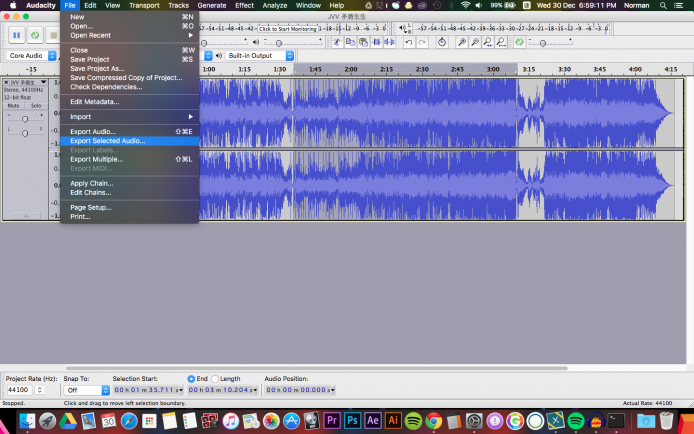
▲以後按 File > Export Selected Audio… 就搞掂,係咪超級簡單呢!
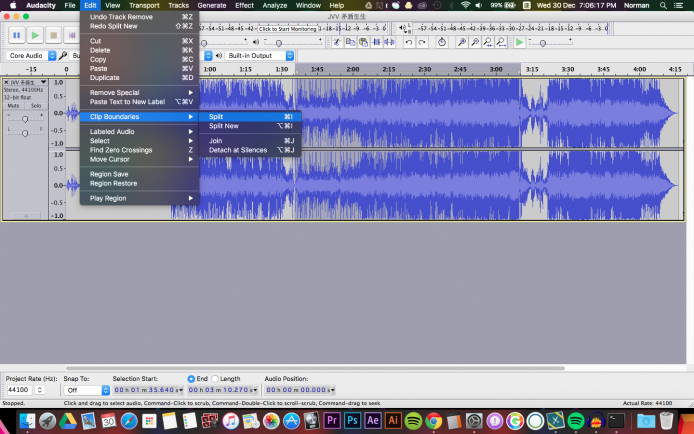
▲唔想硬 Cut,要加淡入淡出都唔難,同樣用選擇工具(Selection Tool)Highlight 咗你想要嘅部份,以後按 Edit > Clip Boundaries > Spilt

▲之後將 Spilt 出黎嘅部份,用波封工具 (Envelope Tool)拉細。

▲最後記得用 Selection Tool 揀埋淡入淡出的部份先好按 File > Export Selected Audio…。
情境二:兩首歌合併
另一個常見嘅情況就係要將兩首歌合併,亦非常簡單,只要將兩個檔案 Drag 入去,先用 Selection Tool,選取唔要嘅地方,然後直接按下鍵盤上嘅 Delete。再用 Time Shift Tool 將兩個檔案接駁。再到 File > Export Audio 就可以匯出完成檔案。
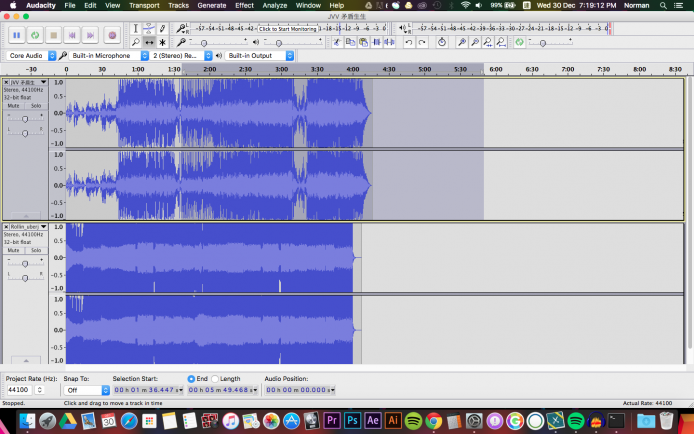
▲另一個常見嘅情況就係要將兩首歌合併,亦非常簡單,只要將兩個檔案 Drag 入去,先用 Selection Tool,選取唔要嘅地方
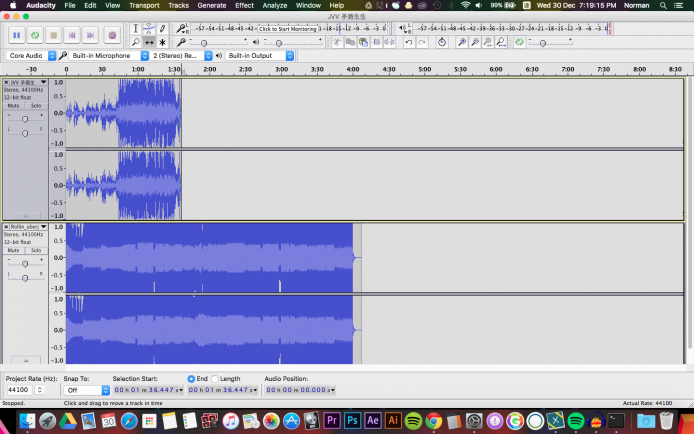
▲然後直接按下鍵盤上嘅 Delete
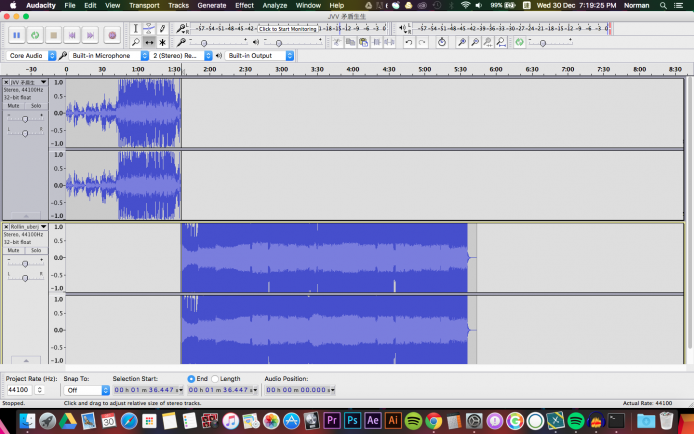
▲再用 Time Shift Tool 將兩個檔案接駁
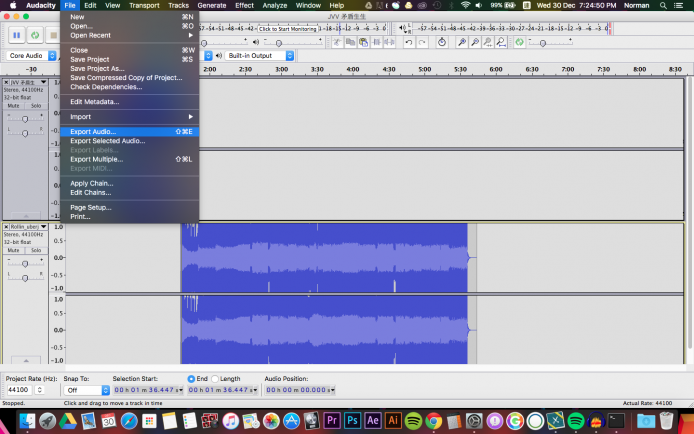
▲再到 File > Export Audio 就可以匯出完成檔案。
勁多內建效果 夠晒用啦
Audacity 內建好多不同的 Effect,包括調較速度、音調,加入迴音、降低躁音和最多人想知的減人聲功能等等。用家只要用 Selection Tool 選取需要套用 Effect 的部份,然後到 Effect > 選擇你想用的效果,調整一下參數就可以加入 Effect。
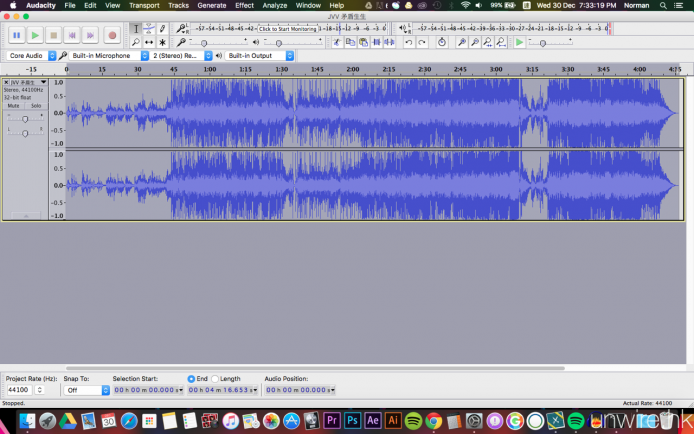
▲例如要將全首歌 Cut 走人聲的話,就要 Select 整首歌
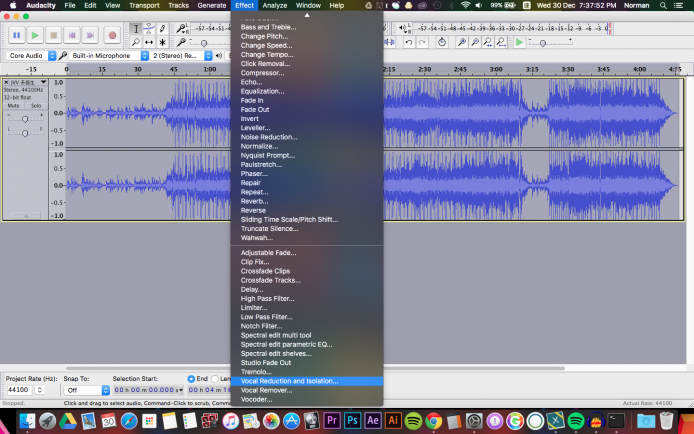
▲ Effect 中選取 Vocal Reduction and Isolation (雖然下面有 Vocal Remover,但籮文試過好像 Vocal Reductioin 效果比較好)
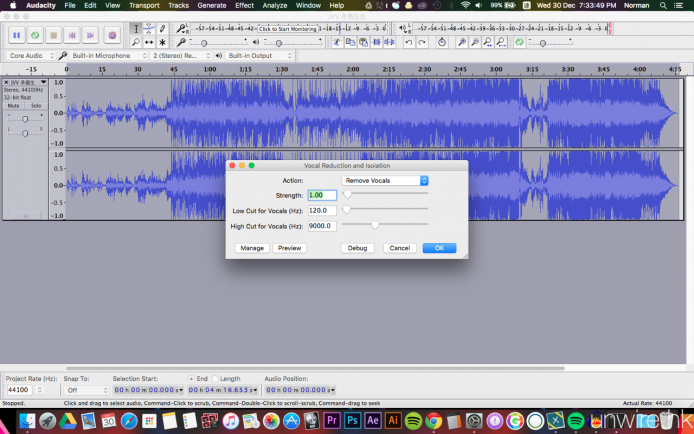
▲基本上不需要調整參數,直接按 OK 就可以得到不錯的效果
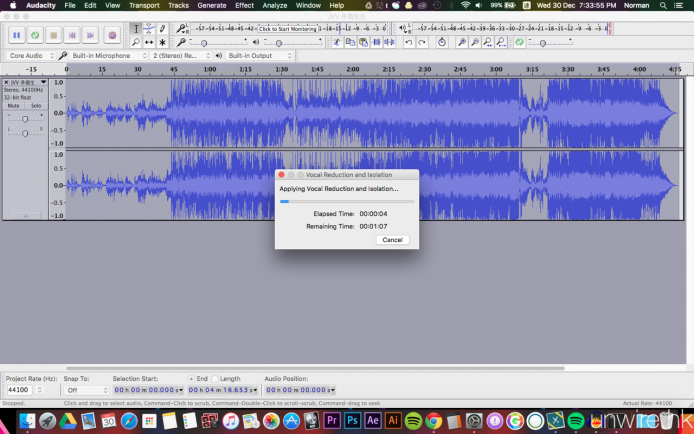
▲等 Effect 完成加載完成後,就可以 File > Export Audio 匯出檔案
籮文:「新手必備!免費黎講 Audacity 其實幾好用架」
雖然長大之後就轉用了 Logic Pro 、 ProTools 等收費 Software,但籮文今日重新再接觸童年時嘅產物 Audacity,原來已經比以前加入更多新功能,而一班勞苦功高的義務開發者更加係差不多每隔半年就會推出一個新版本 Audacity,更新速度比好多收費軟件都仲要快。如果你覺得 Audacity 係好用嘅,不妨考慮捐款俾佢地,支持佢地繼續發展!
不過大家要注意版權問題呀,其實依家唔少歌手出歌同時都會推出埋純音樂版俾大眾購買,咁就唔怕俾人告你侵權啦

分享到 :
最新影片
